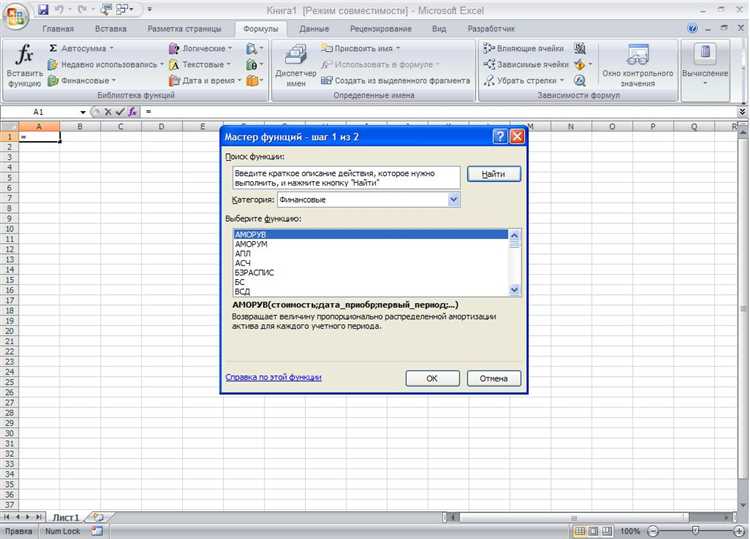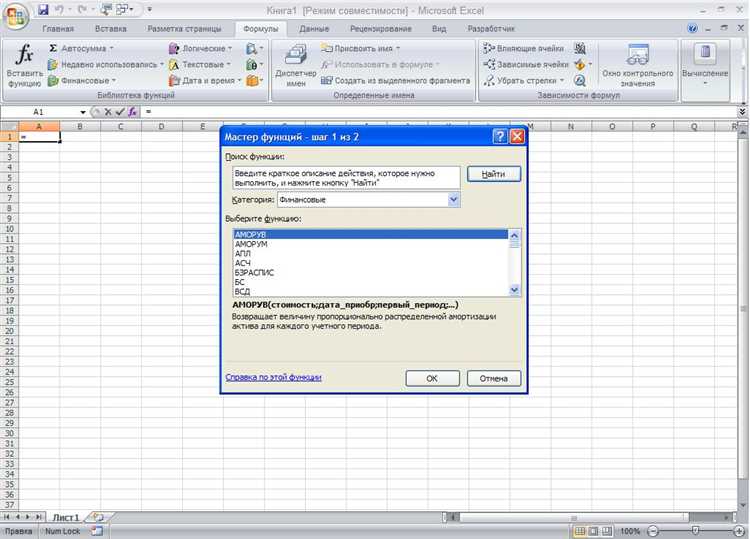
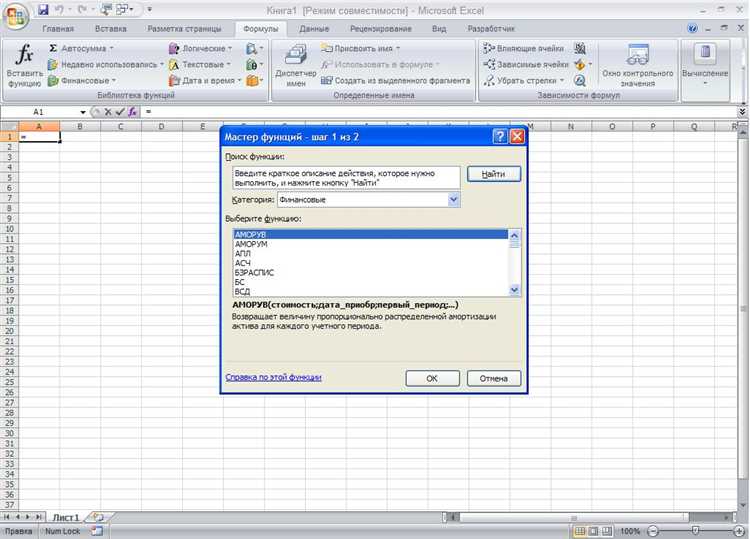
Microsoft Excel — одно из самых популярных инструментов для создания и управления таблицами данных. Он предоставляет широкий функционал для работы с данными, включая возможность ввода данных в таблицы и управления диапазонами ячеек. В этой статье мы рассмотрим основные методы ввода данных и управления таблицами в Excel.
Основной способ ввода данных в Excel — это непосредственно ввод значений в ячейки таблицы. Для этого необходимо выделить нужную ячейку и ввести значение с помощью клавиатуры. Кроме того, Excel предлагает возможность быстрого заполнения диапазона ячеек с помощью автозаполнения. Например, если в ячейке A1 введено значение «Январь», то при перетаскивании заполнительного квадрата вниз Excel автоматически заполнит остальные ячейки значением «Февраль», «Март» и так далее в соответствии с шаблоном.
Для удобства работы с таблицами Excel предоставляет возможность выделения и управления диапазоном ячеек. Выделение диапазона ячеек позволяет одновременно применять операции к нескольким ячейкам. Выделение производится с помощью мыши или с помощью комбинации клавиш Shift + стрелки. После выделения диапазона можно применять различные операции, например, скопировать значения, вставить формулы или применить форматирование к выбранным ячейкам.
Как открыть Microsoft Excel и создать новую таблицу?
Открыть Microsoft Excel можно несколькими способами. Пользователи операционной системы Windows могут найти иконку программы на рабочем столе или в меню «Пуск». Для пользователей Mac программа обычно находится в папке «Приложения». Запустите Excel, щелкнув на иконке программы.
После запуска Excel откроется пустая рабочая книга. Чтобы создать новую таблицу, вам нужно выбрать пустую ячейку и начать вводить данные. Вы можете использовать клавиатуру для ввода текста или чисел, или скопировать и вставить данные из другого источника. Чтобы переместиться на следующую ячейку, вы можете использовать клавишу «Вправо» или «Вниз».
Excel также предлагает множество функций и возможностей для форматирования таблицы, добавления формул и создания графиков. Вы можете изменить шрифт и цвет текста, выровнять ячейки, добавить границы и заливку. Чтобы использовать формулы, вам нужно ввести знак «равно» (=) и выбрать функцию из списка или ввести свою формулу вручную.
После завершения работы с таблицей вы можете сохранить ее на жестком диске или в облачном хранилище для последующего использования. Чтобы сохранить таблицу, выберите пункт меню «Файл» и кликните на «Сохранить как». Укажите имя файла и выберите место сохранения, затем нажмите «Сохранить».
Шаги для запуска Microsoft Excel
- Найдите ярлык программы – обычно он располагается на рабочем столе или в меню «Пуск».
- Дважды щелкните по ярлыку – это запустит программу. Откроется пустой рабочий лист, готовый для работы.
- Авторизуйтесь, если необходимо – если у вас есть учетная запись Microsoft, может потребоваться вход в систему для получения доступа ко всем функциям и сохранения вашей работы.
- Настройте предпочтения (необязательно) – Excel предлагает различные варианты настройки, такие как выбор языка, цветовой схемы и темы оформления. Вы можете изменить эти параметры в меню «Настройки» или оставить их по умолчанию.
- Начните работу с таблицей – создайте новую таблицу, импортируйте данные из файла или выберите один из предустановленных шаблонов для быстрого старта.
Следуя этим шагам, вы сможете легко запустить Microsoft Excel и начать работу с электронными таблицами.
Основы работы с ячейками в Excel
Microsoft Excel предоставляет широкий набор инструментов для управления данными в ячейках. Ячейки в Excel могут содержать различные типы данных, такие как числа, текст, формулы и даты. Основное преимущество работы с данными в ячейках заключается в их гибкости и возможности применения различных функций к этим данным.
Для ввода данных в ячейку, необходимо выбрать нужную ячейку и начать набирать текст или цифры с клавиатуры. Excel автоматически определит тип данных и отформатирует ячейку соответствующим образом. Для удобства работы с таблицами и диапазонами ячеек можно использовать команды «Выделить» и «Копировать», а также выполнять различные операции с ячейками, такие как объединение ячеек, заливку цветом или добавление границ.
- Форматирование ячеек: В Excel можно настроить форматирование ячеек, изменить размер шрифта, задать числовой формат, добавить выравнивание текста и применить стили к ячейкам. Это позволяет создавать таблицы с профессиональным внешним видом и легко читаемыми данными.
- Применение формул: Одной из мощных возможностей Excel является возможность использования формул для выполнения математических операций с данными. Формулы позволяют автоматизировать вычисления, выполнить сложные математические операции и создать связи между различными ячейками.
- Сортировка и фильтрация данных: В Excel можно отсортировать данные по различным критериям, а также применить фильтры для выборочного отображения данных. Это позволяет быстро и удобно находить нужную информацию в больших таблицах.
Как выбрать ячейку в таблице?
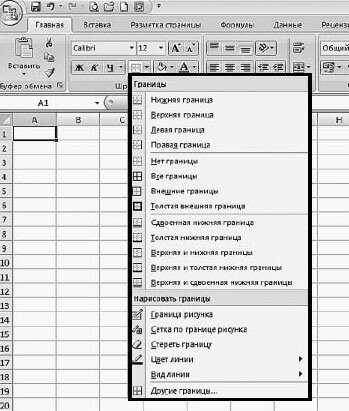
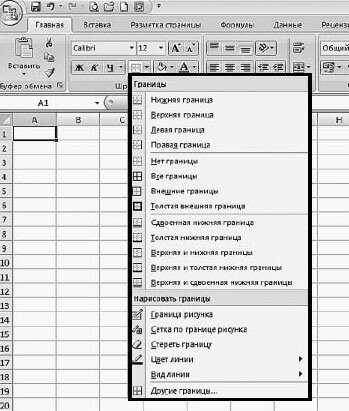
Для работы с данными в таблице Microsoft Excel необходимо уметь выбирать нужные ячейки. Существует несколько способов осуществить выбор ячейки в таблице.
Первый способ — это щелчок мыши. Нажав левую кнопку мыши на нужной ячейке таблицы, вы можете выбрать её. Чтобы выбрать несколько ячеек сразу, можно зажать клавишу Shift и щелкнуть на первой и последней ячейке интересующего диапазона. При этом будут выбраны все ячейки между ними.
Второй способ — это использование клавиш со стрелками. Вы можете перемещаться по таблице с помощью стрелок на клавиатуре. Чтобы выбрать ячейку, достаточно установить активную ячейку на нужном вам месте, используя клавиши со стрелками.
Как правильно заполнять ячейки в Microsoft Excel?
Прежде чем начать ввод данных в ячейку, важно определиться с типом данных, которые вы будете вводить. Excel поддерживает различные типы данных, включая текст, числа, даты и формулы. Это важно учитывать, так как тип данных влияет на дальнейшие операции и форматирование таблицы.
Для ввода данных в ячейку просто щелкните на нужной ячейке и начните набирать данные с клавиатуры. Если вам необходимо перейти к следующей ячейке, используйте клавишу «Tab» или клавишу со стрелкой вправо на клавиатуре. Если вы вводите данные в столбец, и хотите перейти на следующую строку, используйте клавишу со стрелкой вниз.
Кроме того, Excel позволяет копировать и вставлять данные в ячейки. Выделите ячейку с данными, которые вы хотите скопировать, нажмите комбинацию клавиш «Ctrl+C», перейдите к нужной ячейке и нажмите комбинацию клавиш «Ctrl+V», чтобы вставить данные. Это удобно, особенно если вам нужно ввести в таблицу повторяющиеся данные или скопировать данные из другого источника.
Кроме того, при вводе данных можно использовать форматирование ячеек для изменения вида данных. Выделите нужные ячейки, щелкнув на первой ячейке и затем, удерживая нажатой клавишу Shift или Ctrl, щелкните на остальных ячейках, которые вы хотите выбрать. Затем используйте панель инструментов форматирования или сочетания клавиш для изменения формата или стиля данных.
Правильный ввод данных в ячейки — это неотъемлемая часть работы с программой Microsoft Excel. Следуя указанным выше советам и соблюдая правила форматирования, вы сможете эффективно организовать вашу таблицу и получить правильные результаты анализа данных.
Управление диапазонами ячеек в Excel
Microsoft Excel предоставляет мощные инструменты для управления диапазонами ячеек, что делает обработку данных более удобной и эффективной. С помощью различных функций и команд можно производить разнообразные операции с ячейками, такие как сортировка, фильтрация, копирование, заполнение, вырезание, вставка и многое другое.
Одной из ключевых функций управления диапазонами ячеек является возможность выделения и выбора нужных ячеек для проведения операций. С помощью мыши или клавиатуры пользователь может легко выбрать необходимые ячейки и применить к ним нужные действия. Кроме того, Excel предлагает различные команды для автоматической выборки диапазонов, такие как Выделить видимые ячейки, Выделить все ячейки или Выделить пустые ячейки.
В Excel также доступны функции для сортировки и фильтрации данных в выбранных диапазонах. Пользователь может сортировать данные по различным критериям, таким как алфавитный порядок, числовое значение или дата. Также можно применять фильтры для отображения только определенных данных в диапазоне. Это позволяет быстро находить нужные записи и упрощает анализ данных.
Применение форматирования к диапазонам ячеек также является одним из важных аспектов в Excel. Пользователь может изменять шрифт, цвет, размер и другие параметры форматирования для выбранного диапазона. Это позволяет выделить определенные данные, сделать таблицу более читаемой и акцентировать внимание на важных значениях.
Как выбрать несколько ячеек одновременно?
Microsoft Excel предлагает несколько способов выбрать несколько ячеек одновременно, что позволяет выполнять операции с ними массово и быстро. Как это сделать?
1. Выделение диапазона: Для выбора нескольких ячеек смежного диапазона нужно щелкнуть на первой ячейке, зажать левую кнопку мыши и перетащить курсор до последней ячейки диапазона. Выделенные ячейки будут выделены прямоугольником.
2. Выделение нескольких отдельных ячеек: Для выбора нескольких отдельных ячеек можно зажать клавишу «Ctrl» на клавиатуре и щелкнуть левой кнопкой мыши на каждой нужной ячейке. Выделенные ячейки не будут иметь общего прямоугольника выделения.
3. Выделение ячеек в появляющемся столбцовом или строковом диалоговом окне: Для выбора нескольких смежных ячеек можно также использовать диалоговое окно выбора ячеек с помощью комбинации клавиш «Shift»+»Стрелки» на клавиатуре. Например, для выбора нескольких ячеек в одной строке нужно кликнуть на первой ячейке, зажать клавишу «Shift» и стрелкой влево или стрелкой вправо выделить необходимое количество ячеек.
С использованием этих простых методов выбора нескольких ячеек вы сможете легко и быстро работать с различными диапазонами в Microsoft Excel.
Вопрос-ответ:
Как выбрать несколько ячеек одновременно?
Чтобы выбрать несколько ячеек одновременно в программе Excel, можно использовать несколько способов. Первый способ — выбор ячеек с помощью мыши. Для этого необходимо зажать клавишу Ctrl на клавиатуре и одним кликом мыши выбрать нужные ячейки. Второй способ — выбор прямоугольной области ячеек. Необходимо выбрать начальную ячейку, зажать левую кнопку мыши, провести курсор до конечной ячейки и отпустить кнопку мыши. Третий способ — выбор строк или столбцов целиком. Для этого следует кликнуть на номер строки или на заголовок столбца. Четвертый способ — выбор всего рабочего листа. Для этого можно кликнуть на кнопку с полной нумерацией и буквами заголовков столбцов, которая находится слева сверху от ячеек. Пятый способ — использование комбинации клавиш Shift+Стрелки. Чтобы выбрать ячейки в одном направлении, необходимо выбрать начальную ячейку, зажать клавишу Shift на клавиатуре и стрелками перемещаться до нужных ячеек.
Как выбрать несколько ячеек одновременно?
Чтобы выбрать несколько ячеек одновременно, вы можете использовать различные способы в зависимости от программы, которую вы используете. В Excel, например, вы можете зажать клавишу Shift и щелкнуть на первой и последней ячейке диапазона, чтобы выделить все ячейки между ними. Вы также можете зажать клавишу Ctrl и щелкнуть на каждой ячейке, которую вы хотите выбрать, чтобы создать несколько выделенных ячеек. В других программах, таких как Google Sheets или Numbers, существуют аналогичные способы выделения нескольких ячеек одновременно.
Как выбрать несколько ячеек одновременно в Google Sheets?
В Google Sheets вы можете выбрать несколько ячеек одновременно, зажав клавишу Shift и щелкнув на первой и последней ячейке диапазона. Вы также можете зажать клавишу Ctrl и щелкнуть на каждой ячейке, которую вы хотите выбрать, чтобы создать несколько выделенных ячеек. Если вы хотите выбрать несколько разнесенных ячеек, вы можете зажать клавишу Ctrl и выбрать каждую ячейку по очереди. Все выбранные ячейки будут выделены цветом.